Come bloccare o consentire un programma in Windows 7 Firewall
Varie / / February 07, 2022
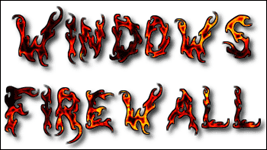
Abbiamo parlato di molti
Applicazioni Windows che richiedono l'accesso alla rete per funzionare senza problemi
. Ogni volta che ne abbiamo parlato, abbiamo menzionato una nota che è necessario consentire il programma tramite un firewall se ne hai uno installato sul tuo sistema.
Personalmente ritengo che il firewall integrato di Windows fornisca abbastanza sicurezza a un normale utente domestico ed è estremamente facile da usare. Se sei uno di questi utenti, oggi vedremo come bloccare e consentire singoli programmi tramite Windows Firewall.
A volte, per errore o per altri fattori, un programma può essere bloccato o consentito dal firewall integrato. Pertanto, a volte, potrebbe essere necessario modificare queste impostazioni manualmente. Quindi vediamo come sono fatte queste cose.
Modifica dell'accesso al programma Firewall
Passo 1: Convenzionalmente, per aprire le impostazioni del Firewall in Windows 7 è necessario aprire il Pannello di controllo dal menu Start e quindi in Sistema e sicurezza fare clic su Windows Firewall.
Tuttavia, perché trascinare un cavallo nello stagno quando lo stagno può venire da te! Cerca semplicemente Firewall nel menu Start e apri Windows Firewall dall'elenco degli elementi restituiti.
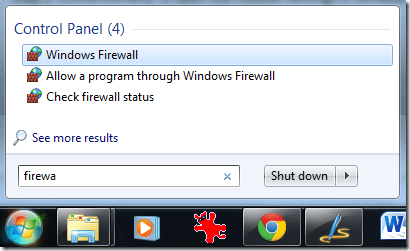
Passo 2: Nella finestra di Windows Firewall, fare clic sull'opzione Consenti un programma o una funzionalità tramite Windows Firewall per aprire la finestra Programma consentito.
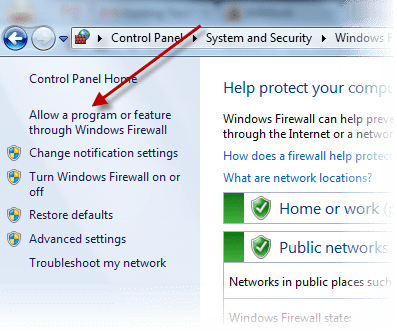
Passaggio 3: Fatto ciò, nella finestra Programma consentito, vedrai un elenco di tutte le applicazioni installate sul tuo computer che possono comunicare attraverso la tua rete e il loro stato di accesso corrente su Rete domestica e pubblica. Il segno di spunta indica che il programma può accedere a Internet tramite Windows Firewall.
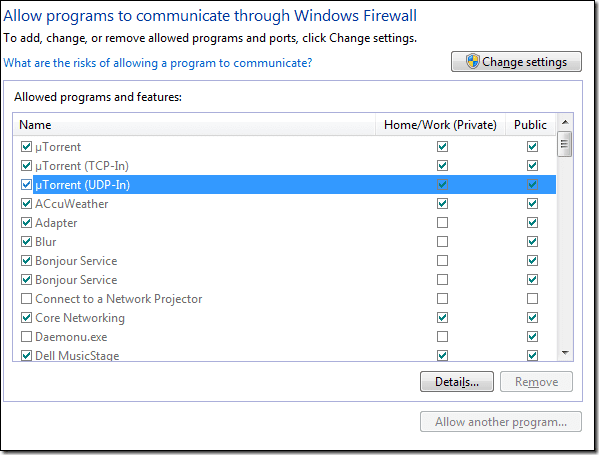
Nota: Se non vedi uno o più programmi nell'elenco, fai clic sul pulsante Consenti un altro programma per aggiungerli.
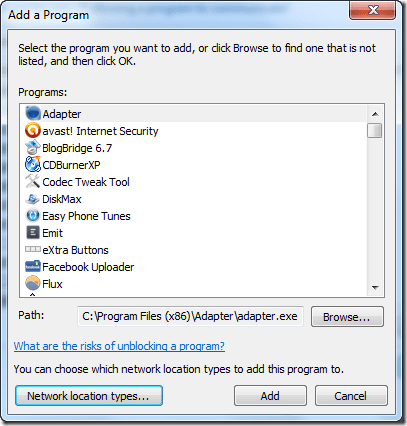
Passaggio 4: Per modificare le impostazioni cliccare su Cambia impostazioni pulsante (sarà necessario l'accesso amministrativo) che sbloccherà il controllo della casella di controllo. È ora possibile modificare l'accesso al programma semplicemente attivando il valore della casella di controllo.
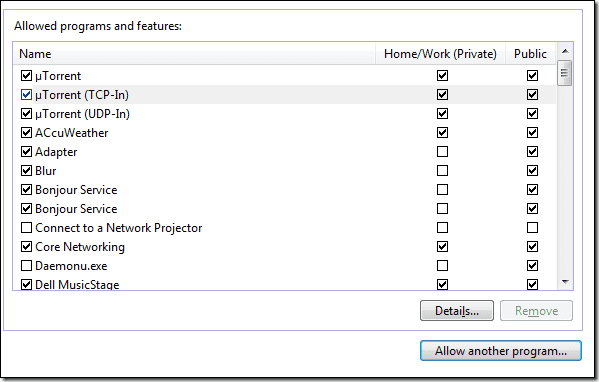
Nota: Se non sei sicuro di un programma, selezionalo e fai clic su Pulsante Dettagli per dare un'occhiata alla descrizione del programma in breve.
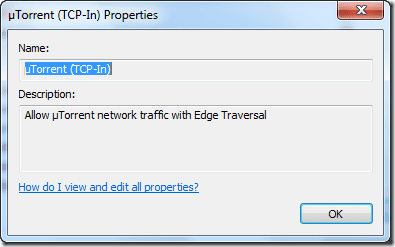
Passaggio 5: Al termine della modifica dell'accesso al programma nelle impostazioni del firewall, fare clic sul pulsante OK per salvare le impostazioni.
Conclusione
Questo è tutto, ogni volta che vedi un'applicazione che genera un errore come "Impossibile comunicare con la rete" anche se sei connesso a Internet, questo è il punto in cui dovresti iniziare il tuo risoluzione dei problemi. Inoltre, non dimenticare di controllare ProcNetMonitor, uno strumento interessante per monitorare facilmente tutti i programmi che utilizzano la tua rete connettendosi in un determinato momento.
Ultimo aggiornamento il 03 febbraio 2022
L'articolo sopra può contenere link di affiliazione che aiutano a supportare Guiding Tech. Tuttavia, non pregiudica la nostra integrità editoriale. Il contenuto rimane imparziale e autentico.



